Minecraft nie chce mi się uruchomić. Minecraft się nie uruchamia? Czy gra jest powolna? Awarie? Buggy? Rozwiązywanie najczęstszych problemów
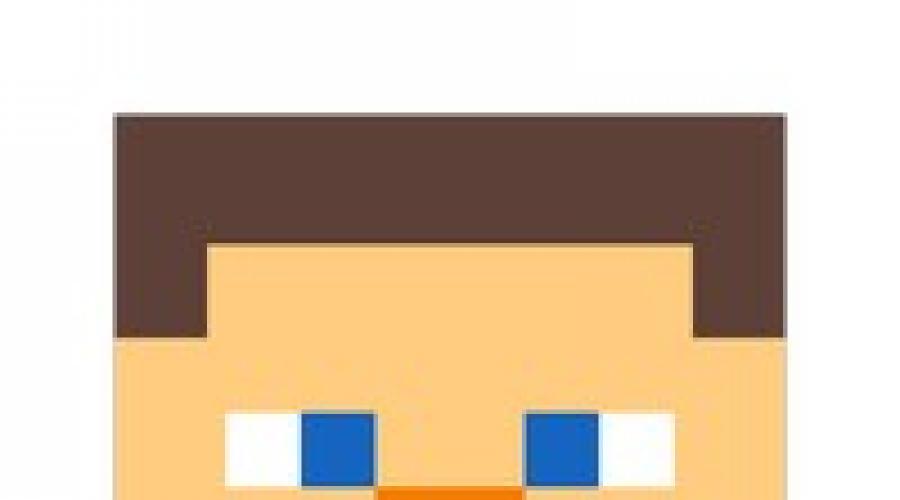
Przeczytaj także
Jednym z najbardziej nieprzyjemnych momentów związanych z korzystaniem z pomysłu Mojang AB są wszelkiego rodzaju problemy, które uniemożliwiają uruchomienie gry lub w inny sposób pogarszają jej wydajność. Dlatego kolejni użytkownicy będą mogli dowiedzieć się, co zrobić, jeśli Minecraft nie uruchamia się i jak naprawić ten błąd.
Nawiasem mówiąc, wszystkie te awarie są spowodowane przez tak zwane pliki środowiska - komponenty systemu, sterowniki, aplikacje pomocnicze i elementy ochrony antywirusowej. Innymi słowy, elementy gry, dzięki uważnemu monitorowaniu normalnego funkcjonowania oprogramowanie I stała praca poprawa jego stabilności nie może być przyczyną takich problemów. Oczywiście dotyczy to tylko tego oficjalna publikacja Minecraft, natomiast odpowiedzialność za znajdujące się w nim kopie (kompilacje prywatne). duże ilości„chodzenie” po Internecie leży po stronie ich autorów.
Ustalenie przyczyny tej awarii jest dość proste - przy próbie uruchomienia gry wyświetla się okno zawierające odpowiednią informację, np. ostrzeżenie o problemie ze środowiskiem wykonawczym Java. Jeśli komunikat o błędzie nie pojawi się, możesz rozpoznać przyczynę problemu za pomocą określonych znaków:
- powolność urządzenia i ogólne dziwne zachowanie jego system operacyjny;
- regularnie pojawiające się powiadomienia zapory ogniowej (firewall/firewall);
- nieprawidłowe wyświetlanie części graficznej gry lub nawet pojawienie się czarnego ekranu.

W zależności od stopnia nasilenia, a także złożoności radzenia sobie z nimi, przyczyny nieprawidłowego działania są ułożone względem siebie w następujący sposób (od największej do najmniejszej):
- infekcja wirusowa;
- blokowanie zapory ogniowej;
- uszkodzenie sterownika karty wideo;
- Problemy ze środowiskiem wykonawczym Java.
Aby zrozumieć, jak przywrócić aplikację po każdym z wymienionych zdarzeń, musisz zapoznać się z nimi bardziej szczegółowo.
Infekcja wirusowa
Fakt, że złośliwe oprogramowanie uniemożliwia uruchomienie Minecrafta, nie wskazuje na pierwotny cel infekcji. Może to być jedynie konsekwencją sytuacji, w której istotne elementy gry znalazły się pod wpływem algorytmu wirusa.
Walcz z takimi niebezpieczne elementy może być bardzo złożone i długotrwałe - wszystko zależy od rodzaju wirusa i rodzaju zabezpieczeń komputera. To prawda, że przenikanie wirusów do systemu i ich udana działalność już wskazuje na niską jakość tego ostatniego. Jednak nawet w tym przypadku istnieje szansa na całkowite pozbycie się szkodliwego oprogramowania.

Bardzo efektywny sposób„leczenie” to takie, które polega na skopiowaniu wszystkich ważnych danych na nośnik przenośny (wygodniej jest umieścić duże ilości informacji na zewnętrznym dysku twardym) i użyciu potężnego programu antywirusowego. Oczywiście ta metoda działa tylko wtedy, gdy zachowana jest kontrola nad systemem. W przeciwnym razie należy użyć „czystego” urządzenia dodatkowego lub po prostu ponownie zainstalować system operacyjny na zainfekowanym komputerze.
Blokowanie zapory sieciowej
Będąc w rzeczywistości tym samym narzędziem bezpieczeństwa, co program antywirusowy, zapora sieciowa chroni urządzenie przed atakami sieciowymi. Drugą funkcją aplikacji jest ograniczenie aktywności programów zainstalowanych w systemie. A ponieważ tych ostatnich może być wiele, zapora sieciowa zawiera szereg reguł wpływających na decyzję o blokowaniu ruchu przychodzącego/wychodzącego.
Zatem, jeśli kluczowe komponenty Minecrafta będą podlegać zakazującym instrukcjom, dalsza gra stanie się niemożliwa. Najczęściej cierpi na tym serwerowa część oprogramowania odpowiedzialna za tryb gry wieloosobowej. Aby przywrócić normalne działanie Minecrafta, wystarczy dodać jego pliki do wyjątku zapory lub ponownie skonfigurować odpowiednie reguły zapory.
Uszkodzenie sterownika karty wideo
Jedną z najprostszych przyczyn wpływających na funkcjonowanie programów wykorzystujących część graficzną systemu są problemy ze sterownikiem karty graficznej. W przypadku Minecrafta wspomniana awaria powoduje zakłócenia w wyświetlaniu świata gry (czarny ekran) lub jego poszczególnych części. Aby przywrócić kartę wideo do działania, należy ponownie zainstalować zastrzeżone oprogramowanie, które zaleca się pobrać z oficjalnej strony producenta.
Problemy ze środowiskiem wykonawczym Java
W przeciwieństwie do wszystkich poprzednich, gra reaguje na tę awarię najwyraźniej - przy próbie uruchomienia Minecrafta wyskakuje błąd z dość dokładna informacja. Istota prezentowanych informacji jest zawsze mniej więcej taka sama: należy ponownie zainstalować/zaktualizować środowisko wykonawcze Java.

Lepiej jest także pobrać ten instalator z oficjalnej strony dewelopera - bezpośredni link znajduje się poniżej. Przed zainstalowaniem może być konieczne odinstalowanie aplikacji Poprzednia wersja Jawa.
Miejmy nadzieję, że ten artykuł pomoże w ponownym uruchomieniu gry. Nie zapomnij zostawić komentarza i podzielić się informacjami ze znajomymi! Dziękuję za uwagę!
Wideo

Czekamy na Wasze komentarze, śmiało piszcie!
Strona pokazuje wszystkie najczęstsze błędy przy uruchamianiu launchera i Minecrafta. Jeśli nie znalazłeś tutaj odpowiedzi na swoje pytanie, nie rozpaczaj. Opisz swój błąd w naszej grupie VK http://vk.com/mlauncher, a my pomożemy Ci go rozwiązać. Tutaj zostaną dodane wszystkie najczęstsze błędy
Jak znaleźć folder Minecraft
W systemie operacyjnym Windows: Start/Uruchom wprowadź polecenie %APPDAT%\.mienecraft W systemie operacyjnym Linux: ~/.minecraft
Skąd pobrać / Jak zainstalować Javę?
Pobierz najnowszą wersję Java (Java 8) stąd https://www.java.com/ru/download/ . Przed pobraniem sprawdź pojemność procesora swojego komputera. W systemie operacyjnym Windows głębię bitową można sprawdzić w menu Start/Mój komputer/Właściwości – Typ systemu. Jeśli jest 64-bitowy system operacyjny, następnie ładujemy plik 64x wersja Java.
Mój program uruchamiający nie uruchamia się
Możliwe rozwiązania błędu:
- Sprawdź, czy używasz najnowszej wersji mlaunchera. Jeśli nie, pobierz go http://site/downloading
- https://www.java.com/ru/download/
- Usuń folder ustawień programu uruchamiającego. W systemie operacyjnym Windows znajduje się on w %APPDATA%\.mlauncher
- Jeśli nagle Twój program antywirusowy zablokował program uruchamiający, co zdarza się bardzo rzadko. Spróbuj tymczasowo wyłączyć ochronę w swoim programie antywirusowym. I pamiętaj, aby zgłosić ten błąd programiście mlaunchera
- Jeśli przy pierwszym uruchomieniu nagle pojawi się czarny ekran, spróbuj uruchomić program uruchamiający jako Administrator. Kiedy po raz pierwszy uruchamiasz Mlaunchera, dodaje on dwa klucze do rejestru i wymaga uprawnień administratora.
Minecraft mi się nie uruchamia
Możliwe rozwiązania błędu:
- Pobierz najnowszą wersję Java (Java 8) stąd https://www.java.com/en/download/
- Usuń całkowicie folder Minecraft. W systemie operacyjnym Windows - %APPDATA%\.minecraft. Przed usunięciem nie zapomnij zapisać świata Minecraft w osobnym folderze
- Zaktualizuj sterowniki karty graficznej. Intel (w tym Intel HD Graphics, Intel Iris i Intel Iris Pro):
Nie jest tajemnicą, że Minecraft stał się bardzo... popularna gra, których bombardowanie nie przeszkadza nawet niektórym dorosłym.
Jednak w związku z tym, że ten sandbox nie działa jak znana gra, ale poprzez Javę, gracze czasami mają z nim problemy.
Często zadawane pytania dotyczące problemów technicznych Minecrafta
Tutaj przyjrzymy się różnym problemy techniczne z Minecraftem. Jeśli masz jakiś problem, napisz w komentarzach, po znalezieniu rozwiązania, będzie ono w tym dziale.
Minecraft zawiesza się
Co zrobić, jeśli w trakcie gry Minecraft zawiesza się?
Przyczyną takiego zawieszenia może być wersja Java, która jest niekompatybilna z wydaniem. W jakiś sposób zawieszanie się w Minecrafcie było szczególnie częste w wersjach Java 6.27 6.26
Pobierz i zainstaluj następujące komponenty:
Minecraft nie uruchamia się
Co zrobić, jeśli tak jest Minecraft nie uruchamia się? Spróbujmy uporządkować jak najwięcej częste problemy Dlatego gra się nie uruchamia.
Aby uruchomić Minecraft potrzebujesz:
Znajdź także odpowiednią wersję gry, a następnie zagraj.
Zaleca się posiadanie dobrej konfiguracji komputera PC, pomimo tego, że grafika w Minecrafcie nie jest wielokątna i wydawałoby się, że gra powinna być ultralekka pod względem obciążenia sprzętowego, ale bez Javy, na której zbudowany jest silnik jest bardzo żarłoczny, głównie na RAM, dlatego wskazane jest posiadanie 2 GB na pokładzie komputera, a do przetwarzania danych, zarówno graficznych, jak i obliczeniowych, wskazane jest posiadanie dobrego procesora i karty graficznej.
Jeśli nadal nie możesz zainstalować gry, zaktualizuj sterowniki wideo.
Pomimo tego, że gra jest napisana w Javie, wymaga ona bardzo dużych zasobów; Ostatnia wersja sterowniki do kart graficznych. To zoptymalizuje wydajność gry.
Awaria Minecrafta
Loty do Minecrafta bardzo rzadkie zjawisko. Ale przynajmniej istnieją, ten temat jest istotny i istnieje ta sekcja w tym artykule.
Jeśli Minecraft nie uległ wcześniej awarii i nagle się nie uruchomił, przeanalizuj swoje ostatnie działania na swoim komputerze. Co może prowadzić do zerwania gry, może coś zainstalowałeś, pobrałeś, uruchomiłeś, zaktualizowałeś. Jeśli to możliwe, spróbuj zwrócić wszystko, sprawdzając funkcjonalność i stabilność gry.
Jeśli nie możesz nic zrobić, aby przywrócić grę do poprzedniego stanu, zaleca się skorzystanie z Przywracania systemu.
Jeśli Minecraft zacznie się zawieszać od pierwszej instalacji i nie zadowoli Cię swoją stabilnością, spróbuj wykonać następujące czynności:
Zainstaluj najnowsze wersje:
Minecraft jest powolny
Jak wspomniano powyżej w tym artykule, Minecraft jest bardzo „ciężką” grą pod względem obciążenia sprzętu, dlatego zwalnia na wielu komputerach. Przyjrzyjmy się sposobom optymalizacji wydajności w Minecrafcie.
Jak zwiększyć wydajność gry Minecraft na komputerach o niskiej i średniej wydajności?
1 . Optymalizacja ustawień graficznych
Wersja angielska gry:
Przejdź do ustawień graficznych, Opcje >> Ustawienia wideo
Grafika: Wymyślny
Sprawne oświetlenie: WYŁĄCZONY
Anaglif 3D: WYŁĄCZONY
Cząsteczki: Minimalny
Odległość renderowania: Malutki
Wydajność: Maksymalna liczba klatek na sekundę
Zaawansowane OpenGL: WYŁĄCZONY
Chmury: WYŁĄCZONY
Użyj VSync: WYŁĄCZONY
Rosyjska wersja gry:
Przejdź do ustawień graficznych, Ustawienia >> Ustawienia graficzne
Sprawdź, czy wszystkie elementy są zgodne z poniższymi ustawieniami:
Grafika: Szybko
Miękkie oświetlenie: Wyłączony
Anaglif 3D: Wyłączony
Cząsteczki: Minimum
Odległość renderowania: Bardzo blisko
Wydajność: Maksymalna liczba klatek na sekundę
Rozszerzony OpenGL: Wyłączony
Chmury: Wyłączony
Synchronizacja pionowa: Wyłączony
2 . Aktualizacja oprogramowania
Często zadawane pytania dotyczące gier
Pytanie: Nie mogę niczego stworzyć, nie ma okna 3 na 3
Odpowiedź: Zrób stół warsztatowy. Zdecydowana większość rzeczy jest wykonywana na stole warsztatowym
To bardzo rozczarowujące, gdy Minecraft nie uruchamia się lub uruchamia się z błędem. Minecrafta. exe to plik wykonywalny, na którym uruchamiana jest gra. Jeśli to nie zadziała, nie będzie to katastrofa. Nazwa pliku pochodzi od rozszerzenia pliku. exe „wykonanie”, co oznacza wykonanie. Aby naprawić ten irytujący błąd, musisz najpierw ustalić, na czym polega problem. Po zidentyfikowaniu problemu należy znaleźć rozwiązanie problemu. Możliwe, że usterka zostanie nieprawidłowo znaleziona i błąd nie zostanie naprawiony, to znaczy cała praca pójdzie na marne. Minecrafta. exe może nie zostać uruchomiony z powodu nieprawidłowej lub niekompletnej instalacji sterowników, problemów z plikami directx lub awarii sprzętu ( karta dźwiękowa lub uszkodzona pamięć RAM lub pamięć wideo).
Być może źródłem błędu jest Java. Przyczyną niespójności może być to, że bieżąca wersja Java jest nieaktualna, działa z błędami lub nigdy nie została zainstalowana na komputerze ten komputer. Pierwszym krokiem jest usunięcie aktualnej wersji programu. Aby to zrobić, kliknij kolejno przyciski „Start”, „Ustawienia”, „Panel sterowania”. Następnie w wyświetlonym oknie musisz wybrać elementy „zainstaluj” i „usuń programy”. Po usunięciu musisz ponownie uruchomić komputer. Teraz musisz przejść do oficjalnej strony Java i pobrać stamtąd Nowa wersja ten program. Jeśli błąd nie zniknie, może być konieczne ponowne powtórzenie tej operacji. Jeśli Minecraft. exe i tak się nie uruchamia, oznacza to, że błąd leży gdzie indziej.
Możliwe, że problem leży w samym programie Minecraft. Oznacza to, że albo pobrana wersja okazała się piracka i nie działa, albo Minecraft nie został poprawnie lub całkowicie zainstalowany. Aby rozwiązać ten błąd, musisz znaleźć folder zawierający tę grę. Folder ten może wylądować w dowolnej części komputera, dlatego najlepiej skorzystać z wyszukiwarki. Teraz musisz usunąć ten folder, ale nie usuwać instalatora. Następnie musisz ponownie zainstalować Minecraft za pomocą instalatora. Jeśli po tym Minecraft nadal się nie uruchamia, oznacza to, że występują problemy z samą grą i musisz pobrać ją z innego źródła. Podczas pobierania należy uważać na wszelkiego rodzaju wirusy czyhające na niedoświadczonych lub nieostrożnych graczy.
Jeśli Minecraft podczas uruchamiania wyświetli błąd, który wspomina o karcie graficznej, jest bardzo prawdopodobne, że problem dotyczy sterownika karty graficznej. Oznacza to, że sterownik karty graficznej jest nieaktualny lub nie został zainstalowany. Jeśli karta graficzna nie jest znana, aby ją znaleźć, kliknij „start”, „uruchom”. W otwartym polu wejściowym musisz wpisać: dxdiag. W oknie, które zostanie otwarte, wybierz zakładkę „wyświetlacz”. Teraz do urządzenia należy skopiować nazwę. To jest nazwa karty graficznej. Następnie w dowolnej wyszukiwarce wpisz zapytanie: „sterownik karty graficznej (nazwa karty graficznej).” Następnie musisz przejść do witryny zawierającej wymagany sterownik i wybrać ten, który jest odpowiedni dla systemu operacyjnego.
Po pobraniu drewna opałowego należy je zainstalować. Aby to zrobić, kliknij prawym przyciskiem myszy ikonę „mój komputer”. W menu, które się otworzy, kliknij „właściwości”. W oknie, które się następnie otworzy, musisz przejść do zakładki „sprzęt”. Na tej karcie kliknij przycisk „Menedżer urządzeń”. W oknie, które zostanie otwarte, kliknij znak plus obok „kart wideo” i kliknij prawym przyciskiem myszy wyświetlane urządzenie. W wyświetlonym menu kliknij „aktualizacja sterownika”. W menu, które się już otworzyło, musisz wybrać: „nie, nie tym razem” i kliknąć przycisk „Dalej”. Następnie będziesz musiał ponownie wybrać „zainstaluj z określonej lokalizacji” i kliknąć przycisk „Dalej”. Następnie wybierz „przejrzyj” i zatrzymaj się na nowo pobranym sterowniku. W ten sposób zostanie znaleziona odpowiedź na pytanie, dlaczego Minecraft się nie uruchomi.
Deweloperzy z największych studiów, a także programiści-amatorzy dzień i noc tworzą modyfikacje do Minecrafta. Prowadzi to do wielu problemów, na przykład program uruchamiający Minecraft nie uruchamia się z powodu wielu błędów i niekompatybilności. Rozważmy główne problemy, z powodu których Program uruchamiający Minecrafta Nie działa poprawnie.
Co zrobić, jeśli program uruchamiający się nie uruchamia?
Minecraft to gra znana na całym świecie, ale dlaczego program uruchamiający nie uruchamia się? Trudno od razu odpowiedzieć na takie pytanie. Doświadczeni gracze sugerują natychmiastowe rozważenie większości częste problemy i sposoby ich eliminacji.
Błąd Javy
Aby poprawić wydajność systemu, zaktualizuj Javę.Typowymi objawami zakłócającymi normalne uruchomienie klienta uruchamiającego jest nieprawidłowe działanie Java. Błędy te można poprawić w następujący sposób:
- Całkowicie usuń biblioteki Java, a także wszelkie ślady obecności programu. Najłatwiej wykonać to zadanie za pomocą oprogramowania pomocniczego, na przykład CCleaner.
- Wyczyść rejestr za pomocą powyższego programu.
- Aby ponownie uruchomić komputer.
- Otwórz „Komputer”, a następnie „Właściwości systemu”. W nowym oknie zostanie wyświetlona wersja systemu Windows, z której korzystasz. Dane te będą przydatne dla dalsza praca.
- Pobierz Javę z oficjalnej strony internetowej. Przed bezpośrednim pobraniem należy wskazać głębokość bitową narzędzia - musi ono pasować do Twojego systemu operacyjnego.
- Zainstaluj Javę.
- Usuń poprzedni program uruchamiający.
- Zainstaluj Minecraft, wprowadź dane rejestracyjne.
Więcej informacji o błędach Java i sposobach ich rozwiązywania znajdziesz na osobnej stronie naszej witryny.
Adapter graficzny
Kolejny niuans, który rodzi pytanie, dlaczego program uruchamiający Minecraft nie uruchamia się. Niewystarczająca wydajność karty graficznej uniemożliwia normalne działanie gry.
Właściwym rozwiązaniem jest aktualizacja sterownika wideo:
- Otwórz menedżera Urządzenia z systemem Windows.
- Znajdź na liście swoją kartę graficzną lub osobny kontroler wideo.
- Kliknij go prawym przyciskiem myszy, a następnie kliknij „Aktualizuj sterowniki”.
- Jeśli masz połączenie z Internetem, wybierz „Wyszukiwanie automatyczne”; w pozostałych przypadkach musisz ręcznie wybrać ścieżkę do sterowników.
Istnieje inny sposób instalacji najnowszego oprogramowania karty graficznej. Otwórz oficjalną stronę twórcy urządzenia, a następnie przejdź do sekcji pomocy technicznej i plików do pobrania. Następnie musisz wskazać serię, model karty graficznej i głębię bitową używanego systemu operacyjnego. Po zakończeniu pobierania instalujemy sterownik jako zwykły program.
Działanie antywirusa
 Dodaj program uruchamiający do strefy zaufanej, a program antywirusowy nie weźmie go pod uwagę podczas skanowania.
Dodaj program uruchamiający do strefy zaufanej, a program antywirusowy nie weźmie go pod uwagę podczas skanowania. Zdarza się, że program uruchamiający nie otwiera się z powodu blokowania przez aplikacje zabezpieczające. Zazwyczaj tymi blokerami jest oprogramowanie antywirusowe.
Popularny programy antywirusowe mogą postrzegać aktywność downloaderów jako potencjalne zagrożenie i dlatego gracze nie mogą grać w Minecrafta.
Rozwiązanie problemu jest oczywiste - tymczasowe wyłączenie programu antywirusowego. Zaleca się również dodanie programu uruchamiającego Minecraft do „strefy zaufanej” programu antywirusowego.
Problemy z Forge'em
Jeśli konfiguracja dodatkowego oprogramowania jest nieprawidłowa, program uruchamiający nie uruchomi się. Pojawi się błąd „W katalogu brakuje forge profilu programu uruchamiającego”.
Co powinien zrobić użytkownik:
- Przede wszystkim musisz zainstalować program uruchamiający i klienta Minecraft.
- Uruchom Forge i upewnij się, że wystąpił błąd w profilu klienta.
- W ustawieniach powyższego programu zaznacz pole „Wyodrębnij” i podaj ścieżkę do katalogu, w którym zainstalowany jest Minecraft.
- Uruchom grę poprzez launcher.
Co zrobić, jeśli program uruchamiający Minecraft ulegnie awarii?
Zdarza się, że po uruchomieniu bootloadera gra automatycznie się wyłącza, przywracając gracza do pracy Tabela Windows. Ten częsty błąd, które można wyeliminować:
- Wyłącz aplikacje działające w tle, które mogą zużywać zbyt wiele zasobów.
- Zaktualizuj program uruchamiający i klienta gry.
- Usuń folder serwera, który znajduje się w katalogu gry.
- Zaktualizuj sterowniki Java i wideo.
Zużycie pamięci RAM ma ogromne znaczenie:
- Otwórz ustawienia programu uruchamiającego.
- Określ maksymalną głośność pamięć o dostępie swobodnym, dostępne dla Minecrafta.
Java również cierpi na brak pamięci RAM. W rezultacie gra często się zawiesza, a czasem ulega awarii.
- Otwórz Panel sterowania, wybierz Ustawienia Java.
- Kliknij kartę „Java”, a następnie kliknij przycisk „Widok”.
- W nowym oknie otwórz „Parametry wykonawcze”.
- W wierszu wejściowym wprowadź maksymalną ilość pamięci RAM.
Wideo: Co zrobić, jeśli programy uruchamiające się nie uruchamiają - rozwiązywanie problemów.
Co zrobić, jeśli program uruchamiający wyświetla błąd?
Po uruchomieniu program ładujący może wyświetlić błąd z opisem nie informacyjnym. W takich przypadkach zaleca się:
- Wyłącz pomocnicze moduły cieniujące kontrolujące renderowanie tekstur.
- Wyłącz niepotrzebne programy działające w tle.
- Instalacja cofania najnowsze aktualizacje lub mody do Minecrafta.
- Zainstaluj ponownie.